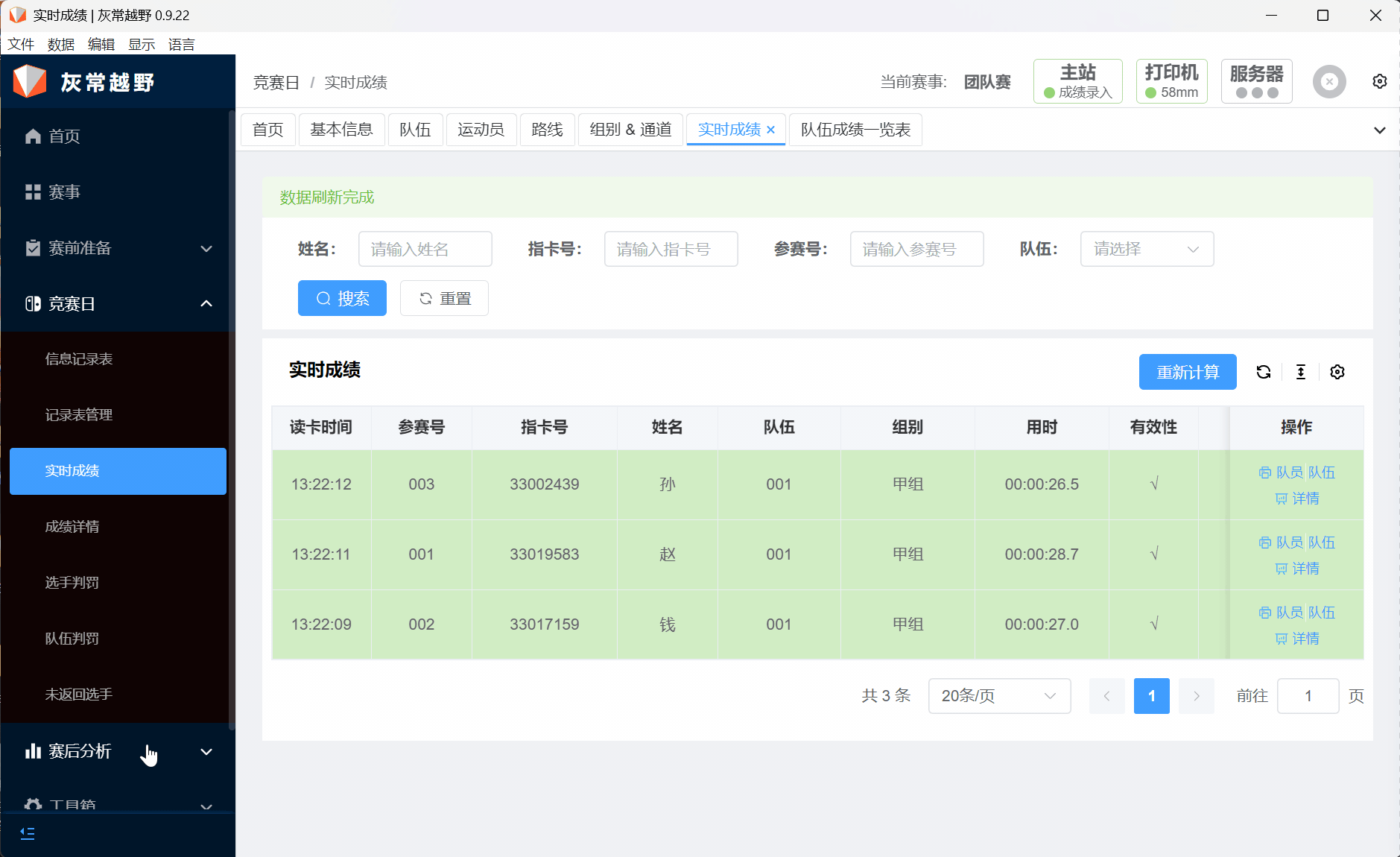团队赛指南
此页面帮助用户快速、独立创建团队赛事。通过简洁明了的步骤和清晰的操作流程,用户可以轻松设置赛事、分组和路线等功能,实现高效的赛事管理。本页面可帮助您快速上手,确保赛事顺利进行。
第一步:创建赛事
进入成统软件后,点击左侧菜单栏赛事栏目下,选择新增赛事,对赛事进行内容填写,即可完成赛事创建,点击打开按钮,即可进入赛事。 
第二步:运动员名单
此模块主要用于介绍队伍名单的填写,导入和运动员指卡录入的具体操作。
2.1导出模板
点击左侧菜单栏队伍栏目下,选择导出名单,点击按钮,即可导出队伍名单模板(不要删除表格内自带的内容,以免导入名单失败)。 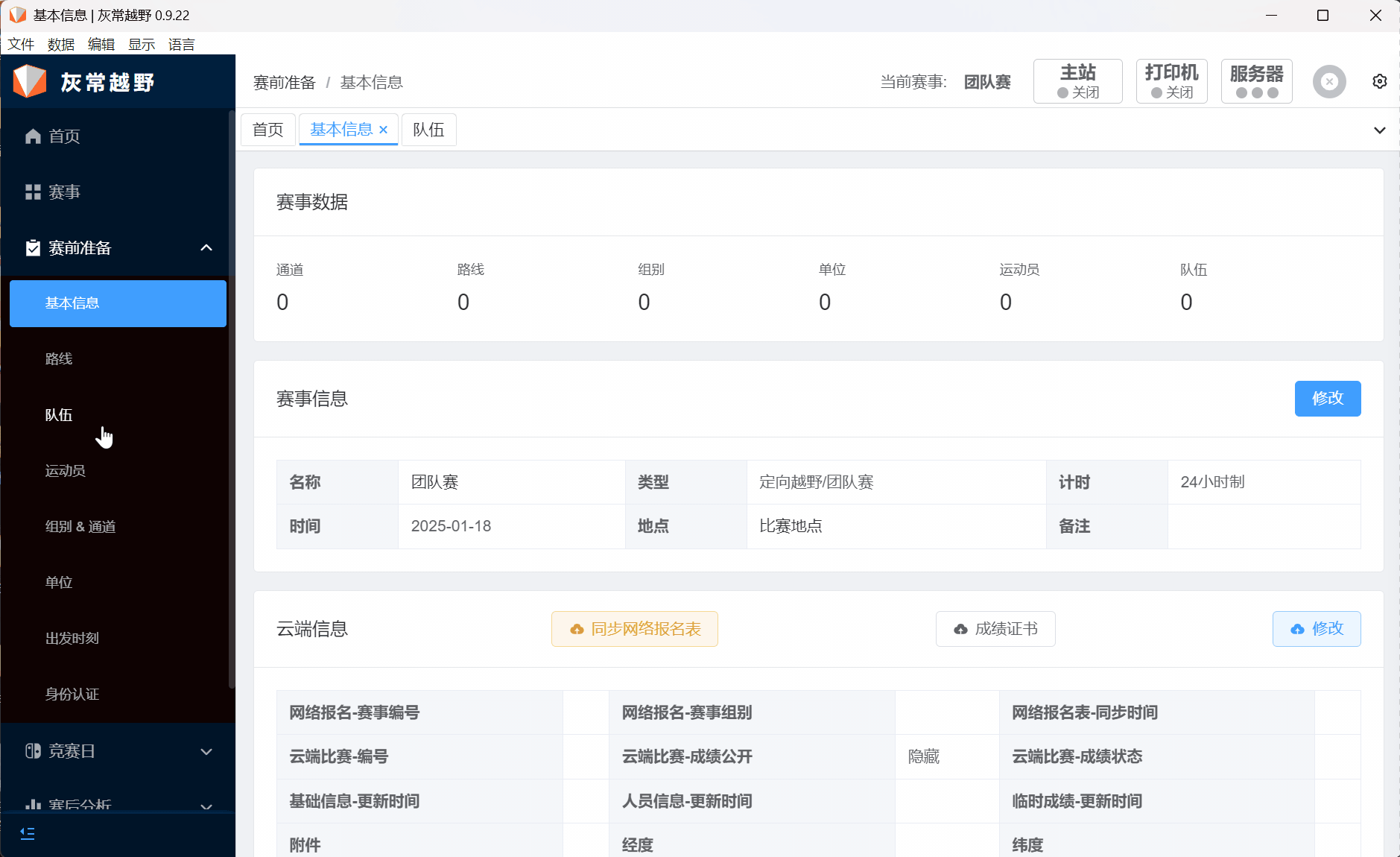
2.2填写名单
运动员名单必填参赛号,组别,姓名,队号,队伍,确保参赛号/队与队之间队号没有重复出现(单位可以选填,性别不填写系统默认为男)。

2.3导入名单
将填写好的队伍名单,点击导入名单按钮,即可导入名单,系统会提示导入成功个数和失败个数(如果出现失败,请检查参赛号/队与队之间队号是否重复,列是否缺失)。 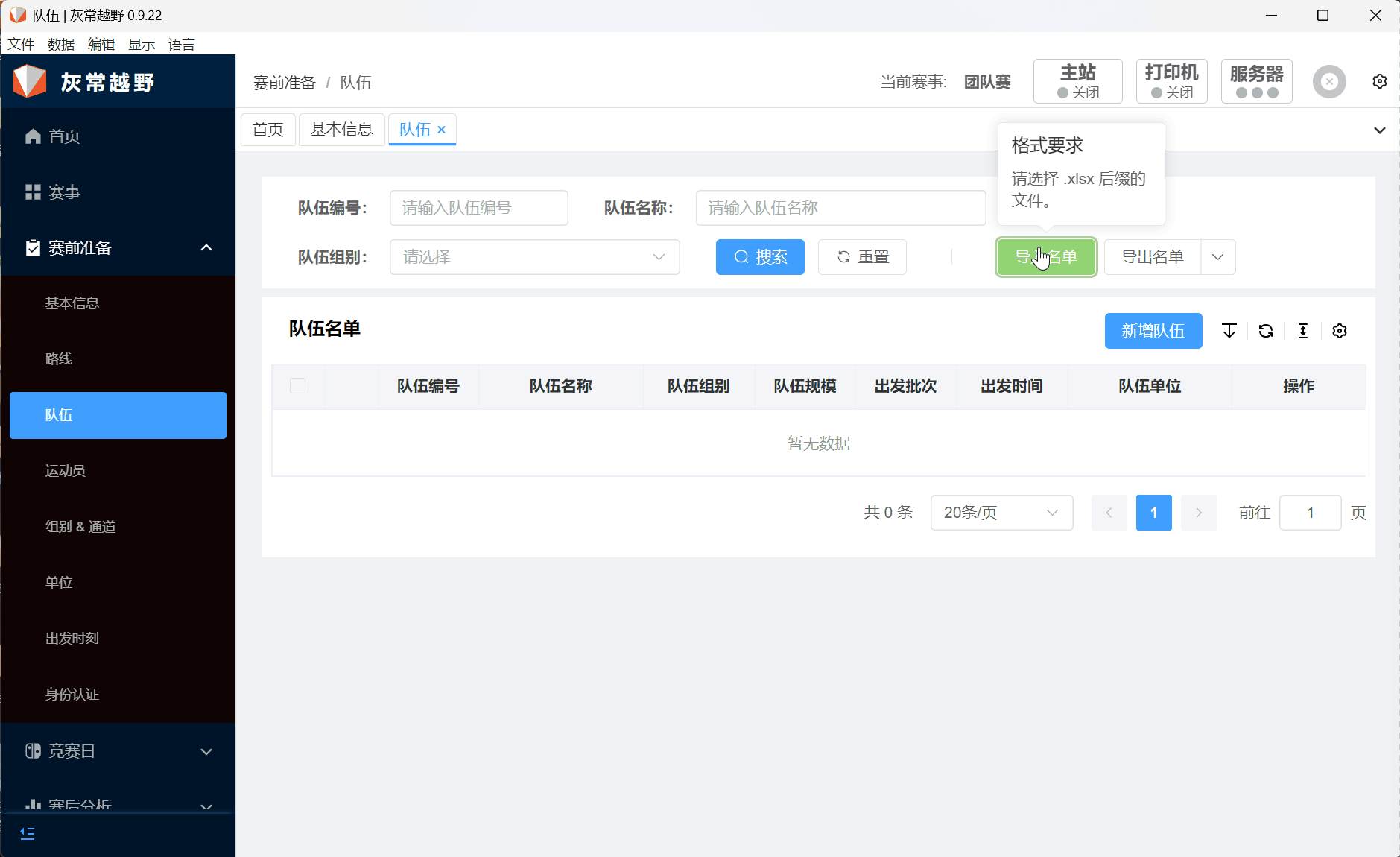
2.4指卡录入
录入前准备
请准备好相关硬件设备: 主站、主站线,请确保主站线与主站连接正常(与主站连接正常时,主站会滴一声,左下角红灯会闪烁)。
指卡录入时,切换至运动员栏目下,点击软件的主站按钮,切换为检录模式,在选择好正确的串口后,点击 状态 按钮打开,如果与软件连接正常,主站会滴一声,如果不行,可能是串口选择错误,请重新选择。点击 打开指卡录入模式 按钮,然后将指卡正面朝向主站,接触式打响主站,这样就能录入指卡号。 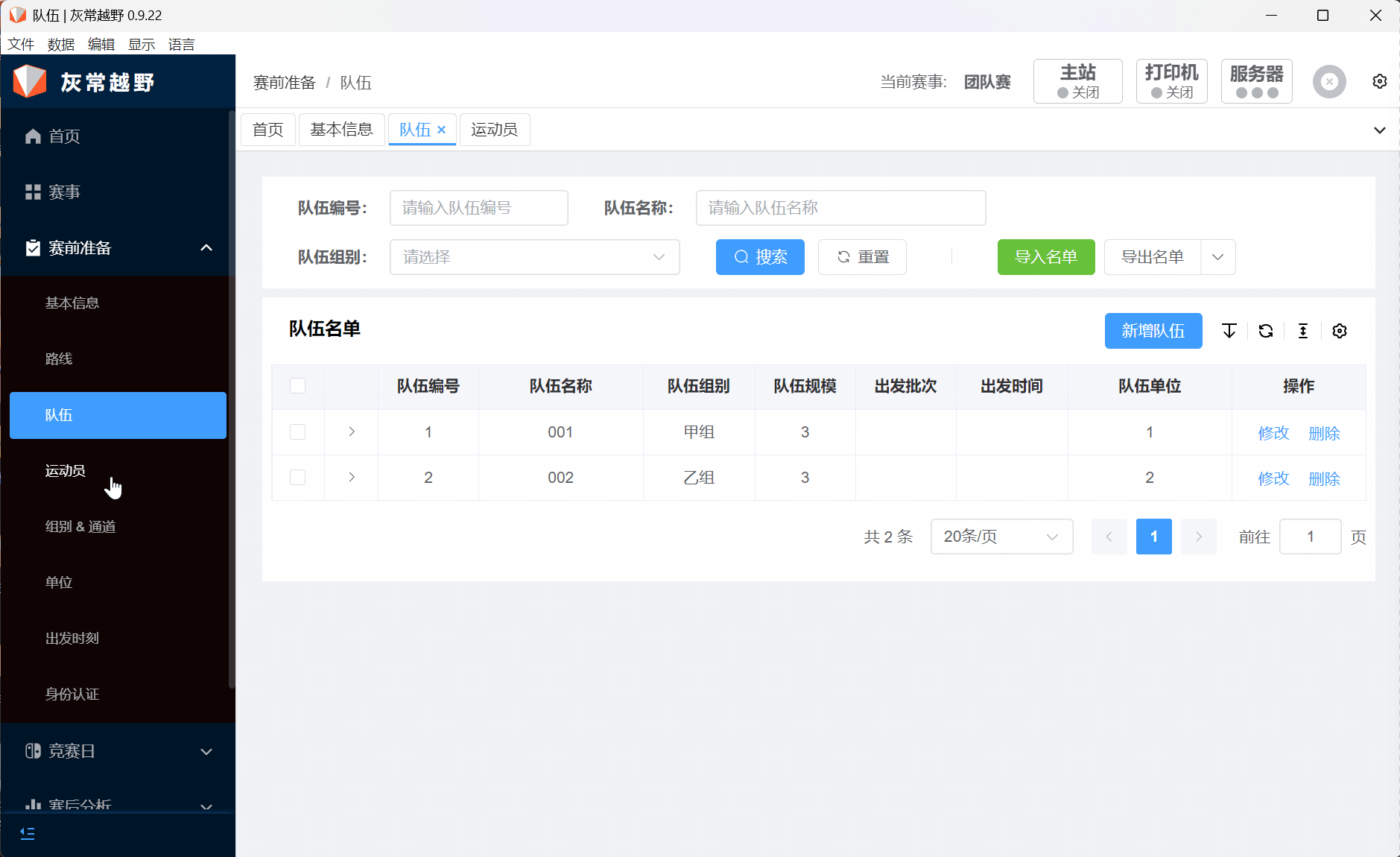
第三步:路线
3.1 路线
3.1.1 路线创建
点击左侧菜单栏路线栏目下,点击新增路线的下拉框,点击根据组别新增,即完成了对组别的路线创建。 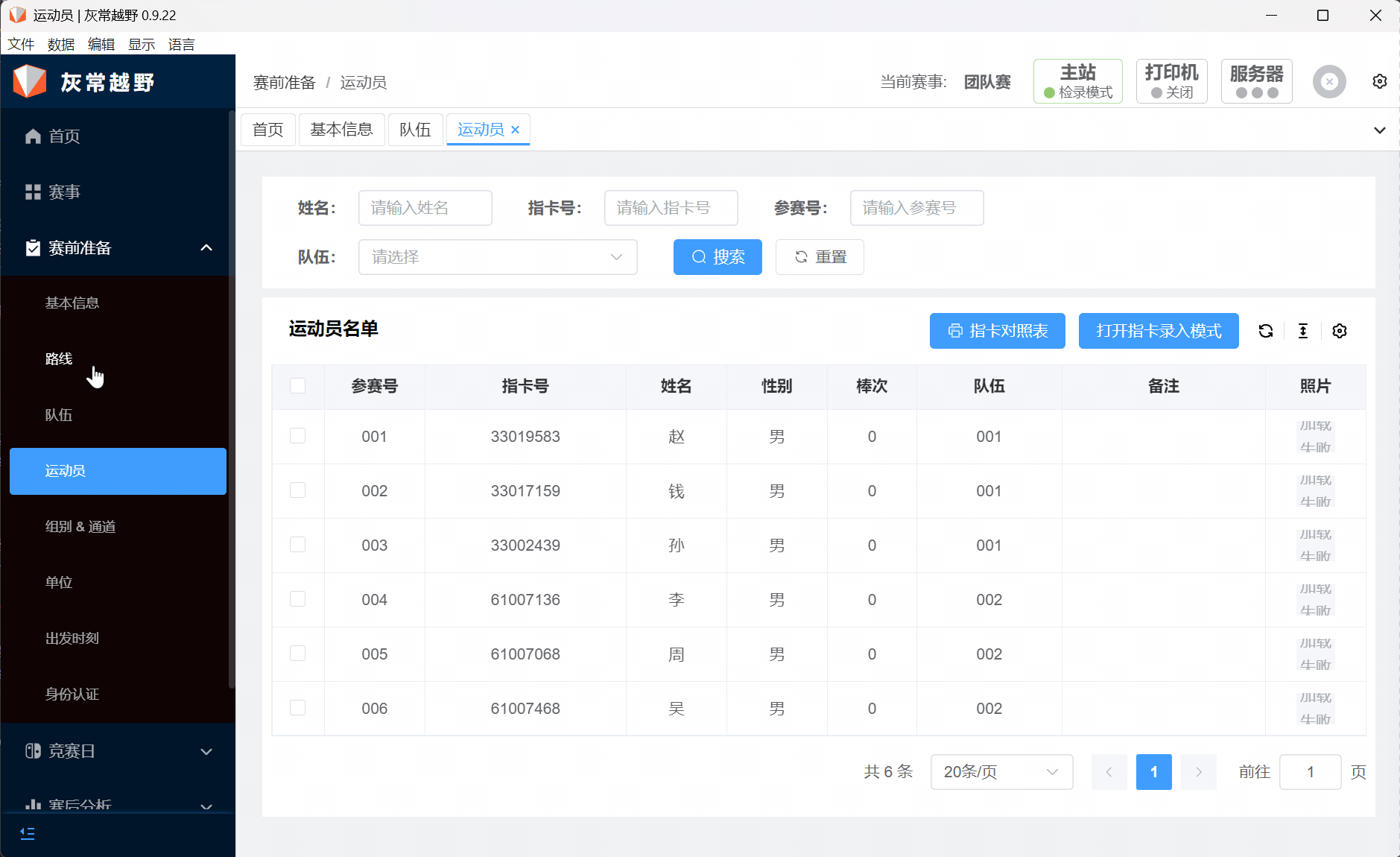
3.1.2 点位设置
在路线界面,选择新增下拉框,选择批量新增(多个连续点位)根据所需要的点位数量,点击确定按钮,即可完成点位的创建(如果点位之间相差很大需要,手动新增单个)。 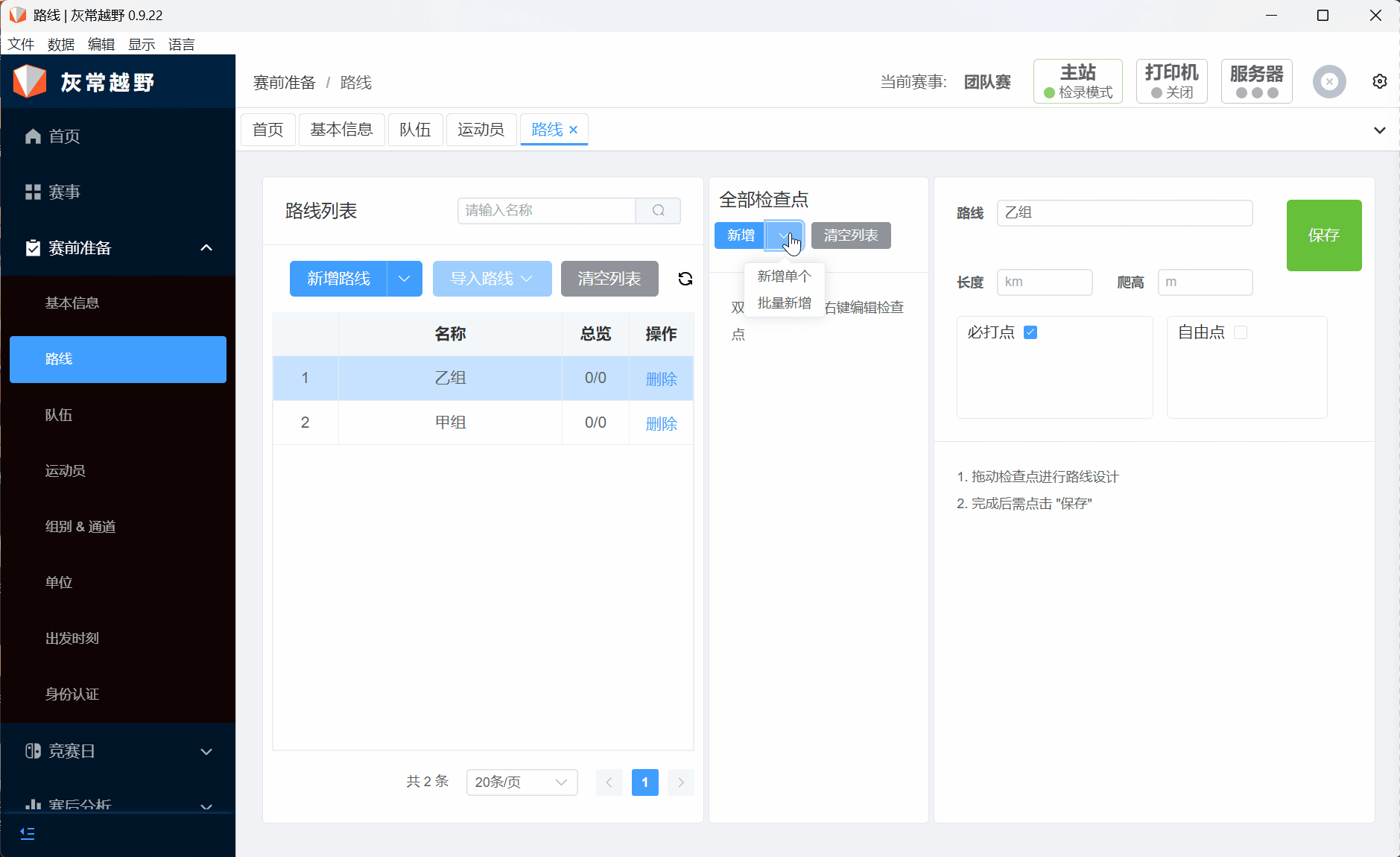
3.1.3 路线编辑
按照新增好的点位,对不同组别的路线进行路线编辑,按照实际比赛路线的点位顺序,依次将点位放入路线中。
注意
1.点位顺序不能颠倒且路线设置结束后一定要点击保存按钮。
2.团队赛路线可设置必打点和自由点。必打点为团队中所有运动员必须打完的点位,自由点为团队中所有运动员自由选择的点位,但自由点必须打完(可自行分配打自由点数量)。
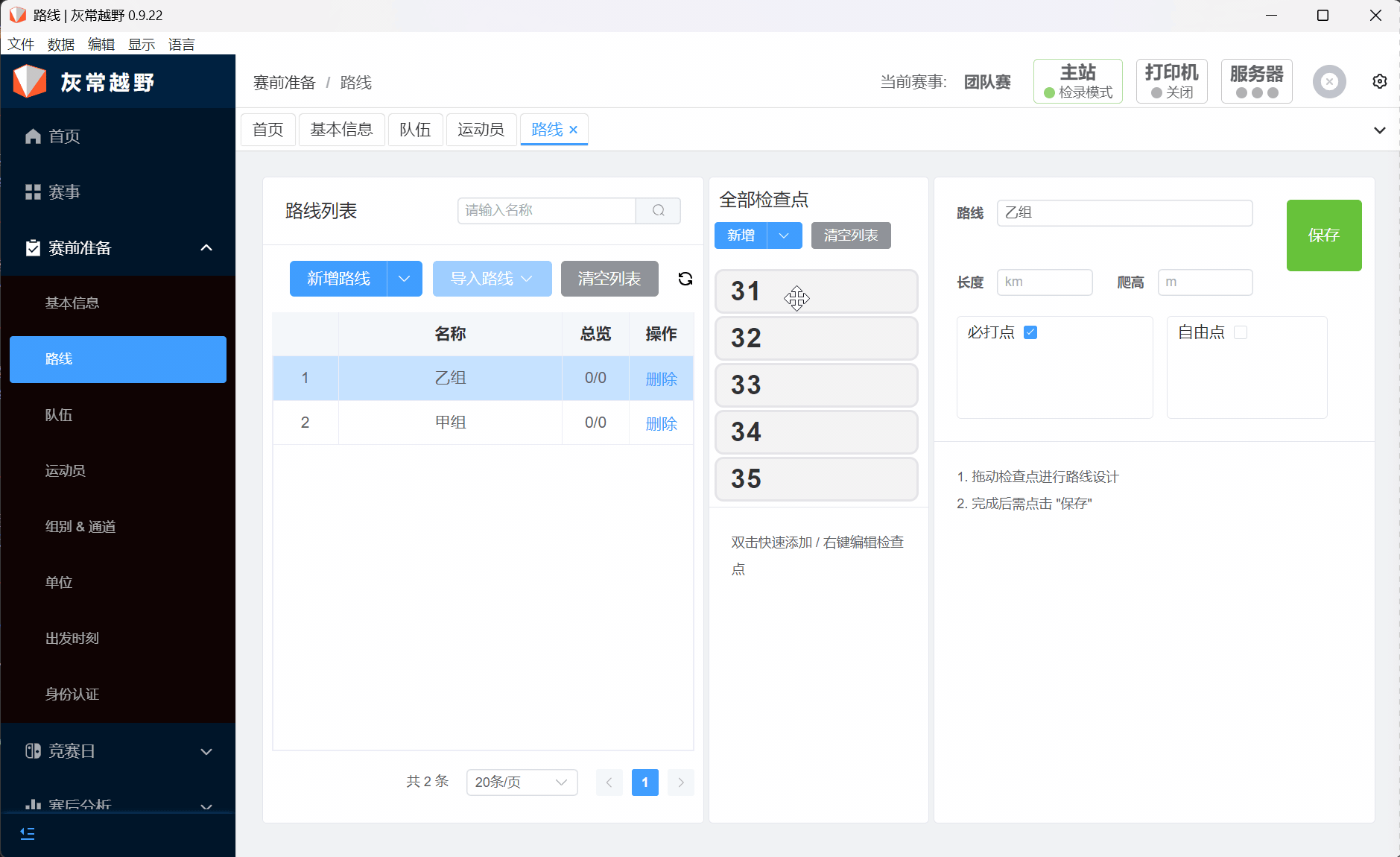
3.2 通道
3.2.1 通道和路线匹配
在组别&通道界面,点击快速匹配路线按钮和快速匹配通道按钮,快速匹配路线 根据组别名称自动匹配相同名称的路线,快速匹配通道 根据组别名称自动匹配或创建相同名称的通道。 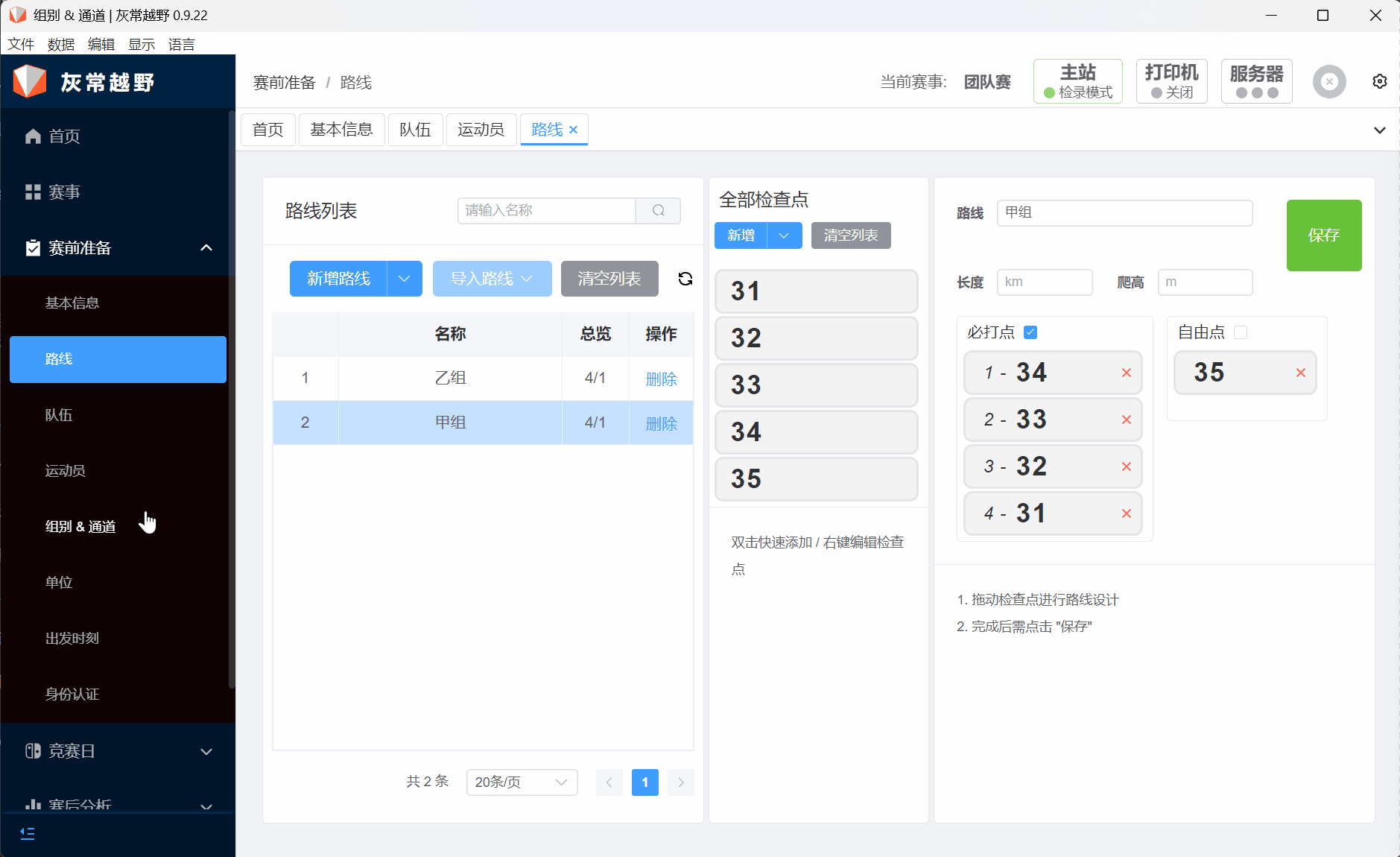
3.2.2 通道编辑
注意
点击快速匹配路线 和 快速匹配通道 按钮后,请查看名称,组别,通道三者是否匹配,如果不匹配,手动编辑修改。
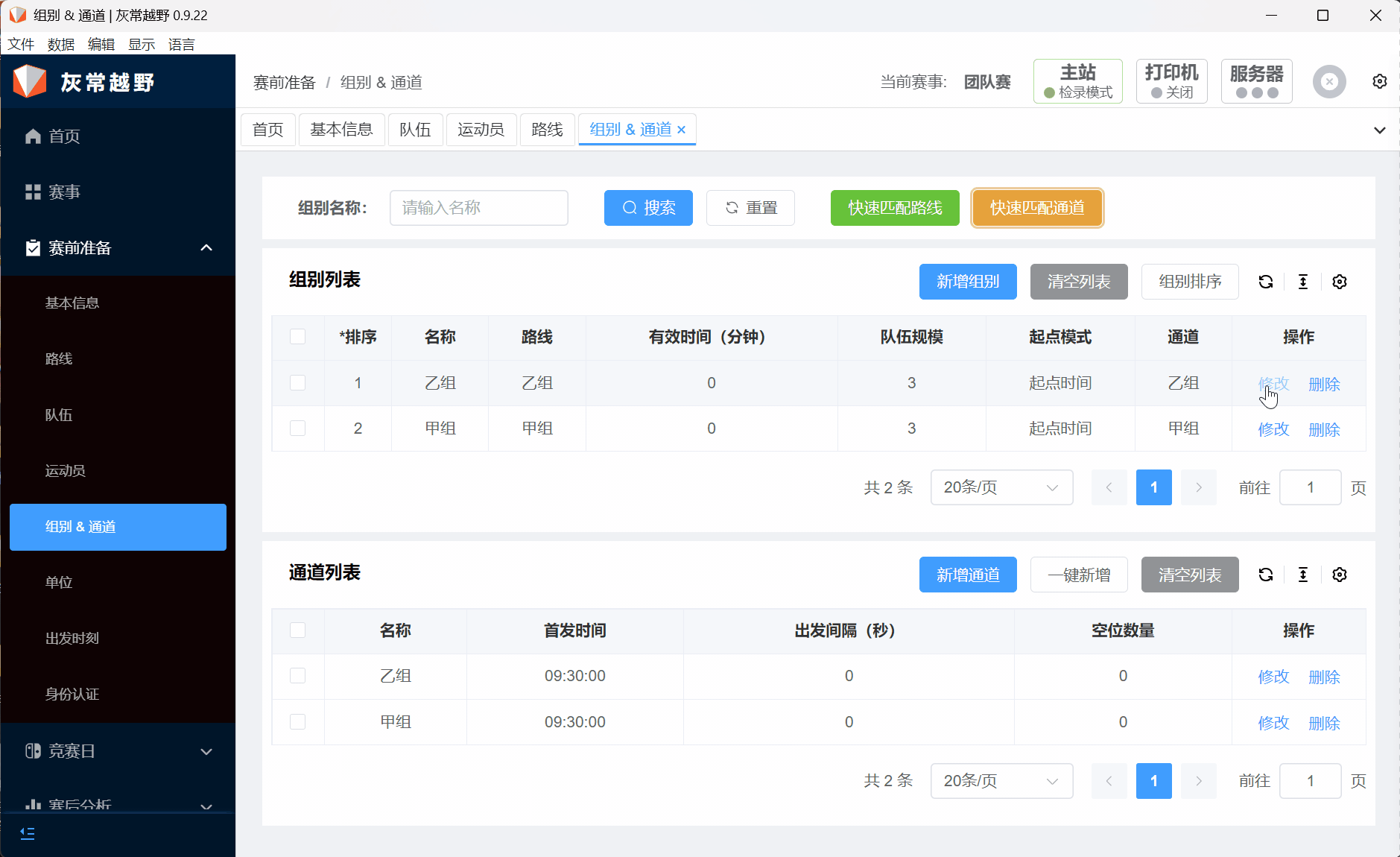
第四步:实时成绩
4.1 录入准备
硬件设备: 主站、主站线 和 打印机(需开机)。
在左侧菜单栏,选择竞赛日栏目下的实时成绩,主站按钮下选择成绩录入,选择好正确的串口,点击 状态 按钮打开,与主站连接正常时,主站会滴一声,左下角红灯会闪烁, 打印机 连接成功打印机会出纸并打印有打印机连接成功提示。
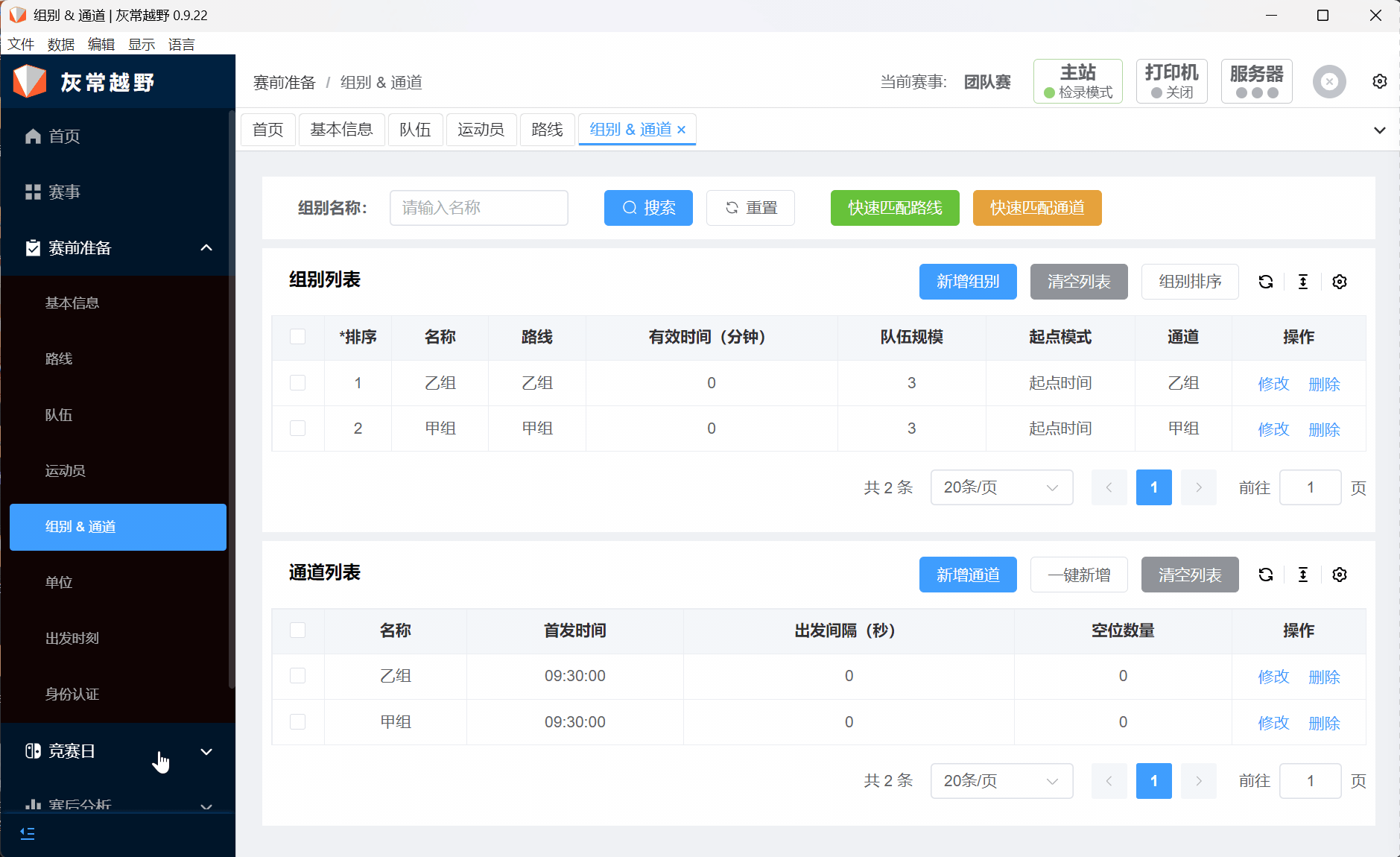
4.2 成绩录入
在准备工作结束后,等待运动员打完点位后,至成绩打印处(主站摆设位置),运动员将指卡正面朝向主站,接触式打响主站,这样就能录入成绩。 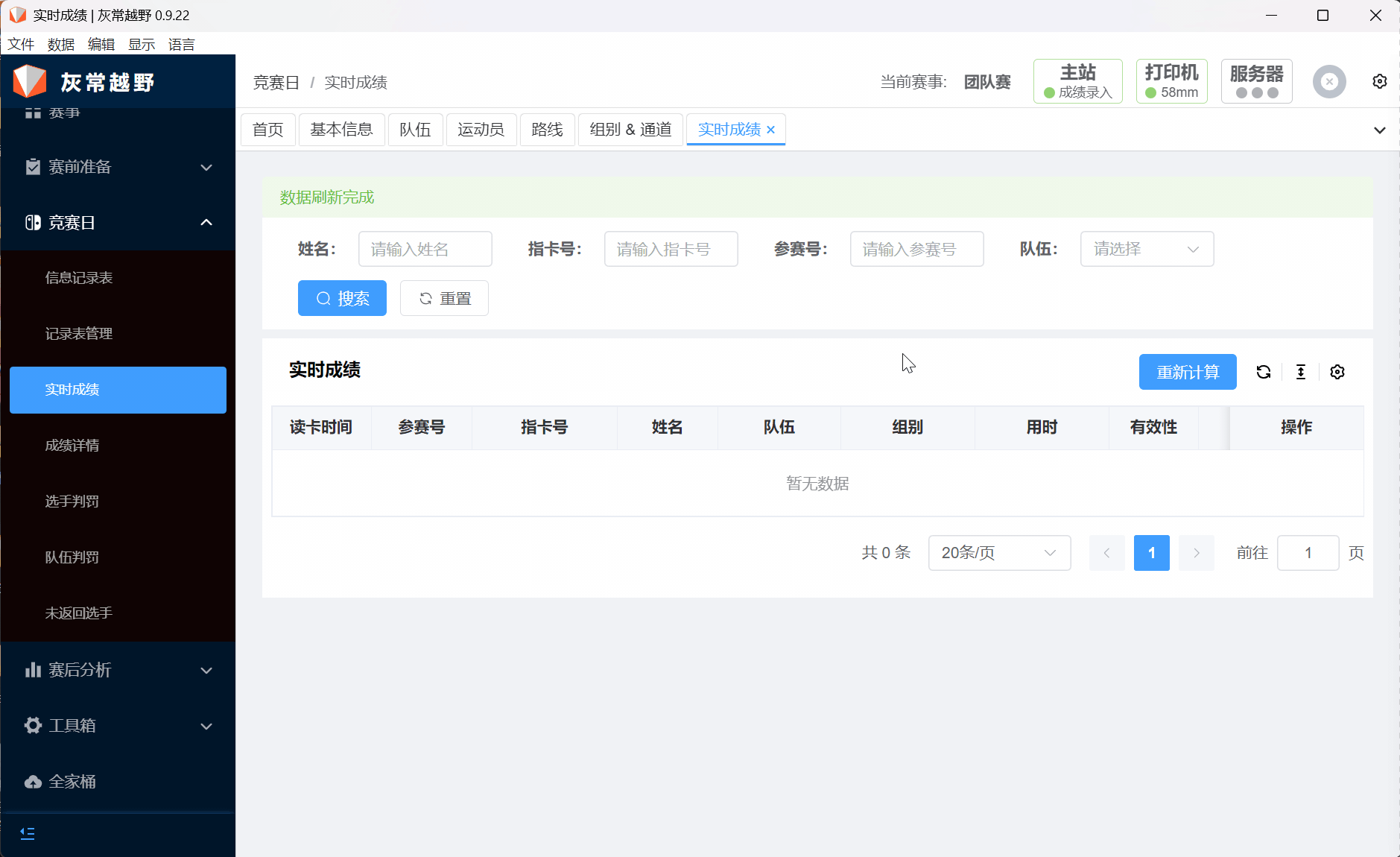
第五步:未返回
在竞赛日栏目下点击未返回选手,即可对未返回选手进行查看。 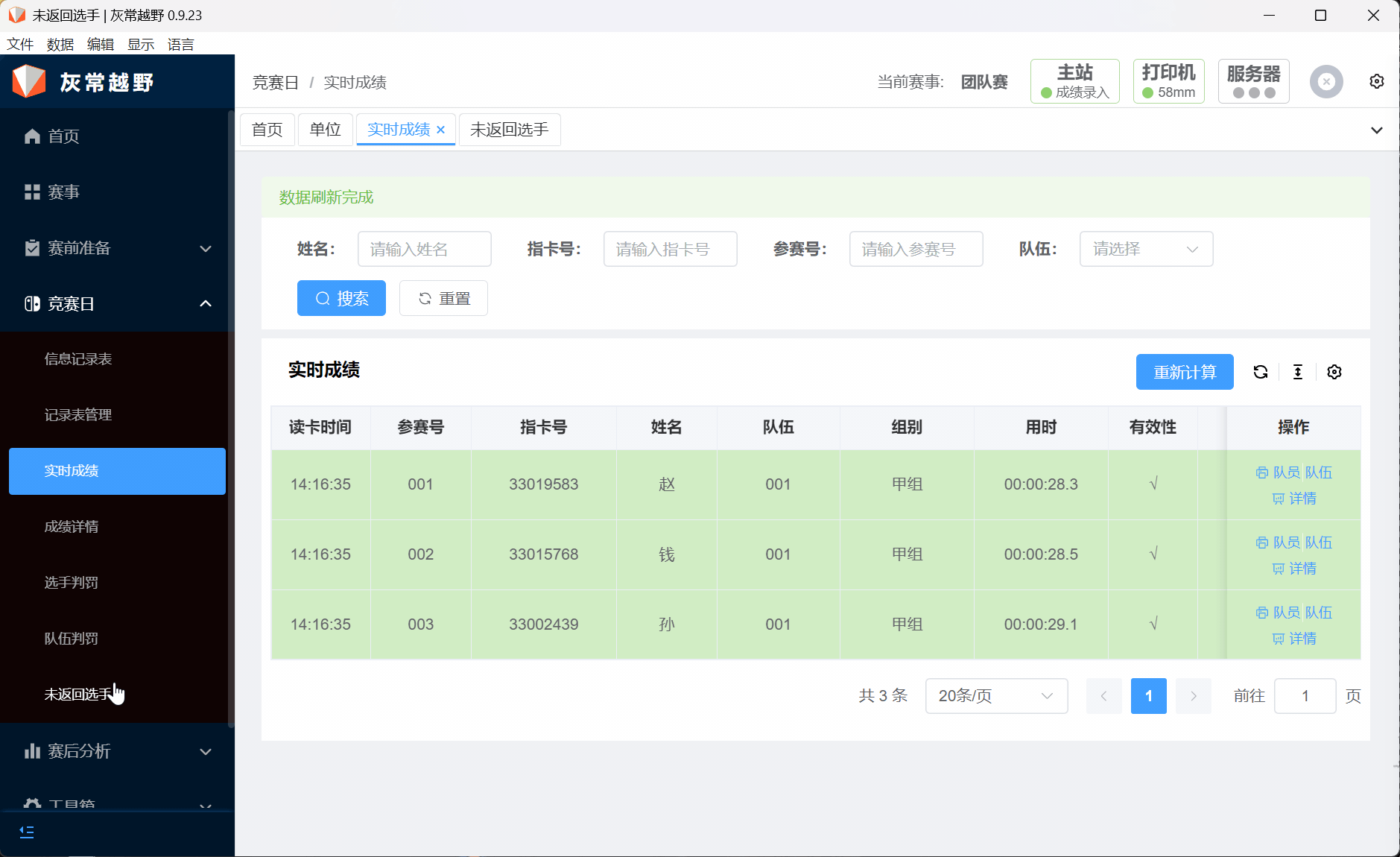
第六步:成绩导出
在赛后分析栏目选择成绩一览表,点击导出全部成绩按钮,即可获得所有组别队伍的成绩详情。